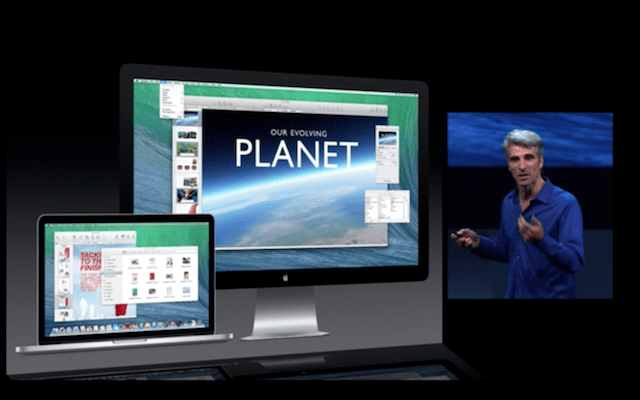
A primeira coisa que recomendamos antes de lançar para realizar uma restauração zero do nosso Mac e, portanto, eliminar tudo o que ele contém, é nos informar se o nosso Mac é compatível com esta versão do OS X lançada ontem pela Apple e se for compatível recomendamos faça um backup de todos os dados que são importantes para nós, como fotografias, galerias do iPhoto, arquivos, e-mails, etc., seja com o Time Machine ou em outro drive externo. Já comentamos algumas das etapas anteriores em um post anterior e recomendamos sua leitura antes de fazer qualquer coisa no nosso Mac.
Depois de fazer o backup de nossos dados, precisamos de um dispositivo USB com no mínimo 8 GB de memória para criar o nosso próprio Instalador do OS X Mavericks. Bem, agora vamos ver quais são os próximos passos para instalar o sistema operacional 'limpo'.
Prepare o USB
A primeira coisa que devemos fazer é baixar o OS X Maverics gratuitamente e durante o download podemos formatar o USB com o nome que queremos no meu caso (USBMAVERICKS) e depois marcá-lo no menu suspenso como Mac OS Plus (registrado no diário) e aceitar.
Então temos que acessar o Terminal e digitar o seguinte comando:
sudo / Applications / Install \ OS \ X \ Mavericks.app/Contents/Resources/createinstallmedia –volume / Volumes / USBMAVERICKS –applicationpath / Applications / Install \ OS \ X \ Mavericks.app –nointeraction
Na linha de texto o nome USBMAVERICKS que cada um adiciona o nome que deu ao seu USB.

Instalação do nosso sistema operacional
Agora temos que conectar o USB e iniciar nosso Mac pressionando a tecla alt enquanto ele inicializa.
Quando esta inicialização teremos que clicar em nosso USB, neste caso USBMAVERICKS e nós selecionamos 'Utilitário de Disco'. Agora é hora de formatar nosso disco rígido e para isso clicaremos na aba 'deletar' e depois de verificar se o formato está Mac OS Plus (registrado no diário) nós o apagamos.
Assim que tivermos formatado o disco rígido, só temos que fechar o 'Utilitário de Disco' e voltar para 'Utilitários OS X' onde clicaremos em 'Instalar OS X' no disco rígido ou partição que queremos ter o OS X Mavericks instalado.
Agora só temos que configurar nosso Mac e aproveitar esta atualização gratuita para todos
Instalei do zero, mas não consigo ativar "find my mac", pois me diz que a partição de recuperação necessária não existe ... você sabe como consertar?
A solução é reinstalar o OS X Mavericks. Saudações
Jordi, reinstalar em cima do já instalado sem usar o utilitário de disco novamente para apagar nada? Tenho o mesmo problema do Rodrigo com Find my Mac e a partição de recuperação. Obrigado
Bom Raul, é melhor reinstalar do zero novamente repetindo o processo de instalação limpa para que crie a partição automaticamente, mas se você não quiser instalar tudo de novo, você também pode fazer o que o camarada IVANVALO44 diz
instalar limpar o sistema vai apagar tudo, aconteceu comigo também .. com isso você certifique-se que está limpo .. agora você só tem que instalar o MAVERICKS DEVELOPER PREVIEW RECOVERY UPDATE…. http://api.viglink.com/api/click?format=go&key=c6684b5502fa2a415a104d824988c196&loc=http%3A%2F%2Fforums.macrumors.com%2Fshowthread.php%3Ft%3D1609078&v=1&libId=312fe481-1c35-4d62-9030-8ce7d760ce6d&out=http%3A%2F%2Fswcdn.apple.com%2Fcontent%2Fdownloads%2F28%2F11%2F091-7243%2Fzlkpbgq4vljwzzkg18dbpopxz89kjxt8qo%2FRecoveryHDUpdate.pkg&ref=https%3A%2F%2Fwww.google.com.mx%2Furl%3Fsa%3Dt%26rct%3Dj%26q%3D%26esrc%3Ds%26source%3Dweb%26cd%3D2%26ved%3D0CDgQFjAB%26url%3Dhttp%253A%252F%252Fforums.macrumors.com%252Fshowthread.php%253Ft%253D1609078%26ei%3DEQpoUuzCLunm2gXQlIHACQ%26usg%3DAFQjCNECJ-t9BfpB9UlgVO2QFKgpVfyfSg%26sig2%3DJEloXgqiQOH7a1GAaOf9zA&title=Mavericks%20Recovery%20Update%201.0%20-%20MacRumors%20Forums&txt=RecoveryHDUpdate.pkg%20(11.%20July%202013)&jsonp=vglnk_jsonp_13825682502166
BAIXE-O E VOCÊ APENAS INSTALA E PRONTO…. JÁ CRIO PARA VOCÊ A RECUPERAÇÃO COM MAVERICKS E ATUALIZADA .. QUANDO VOCÊ IR PARA O APPSTORE EU ATUALIZAREI PARA A VERSÃO 1.0 E ESTOU PRONTO TUDO LIMPO PARA DESFRUTAR. SEM NECESSIDADE DE REINSTALAR
Quando eu atualizei para o Mavericks, o ícone de chamada de vídeo do Facebook desapareceu. O que posso fazer a respeito?
Olá e como agimos com a partição Bootcamp?
Se você restaurar do zero, terá que recriar a partição. Você pode achar mais lucrativo apenas 'Atualizar'. Saudações
Tutorial perfeito, dissidentes gratuitos
Alguém sabe como eu poderia criar um USB para instalar mavericks, do Windows espero que possam me ajudar por favor
O iMessage não carrega e diz «Não foi possível conectar. Verifique sua conexão de rede e tente novamente. » Já instalei do zero e não sei o que fazer: S
O código está errado. Dessa forma, eles receberão apenas a mensagem "sudo: / Applications / Install: command not found"
Deveria ser:
sudo / Applications / Instalar OS X Mavericks.app/Contents/Resources/createinstallmedia –volume / Volumes / USBMAVERICKS –applicationpath / Applications / Instalar OS X Mavericks.app –nointeraction
… E, claro, troque USBMAVERICKS para o que você quiser.
Comentário que não pretende ofender, certo?
como o Karl diz que funciona, assim o post não funciona! Corregios
devemos dar um filho a Karl juntos!
Corrigido, obrigado pelo aviso
Olá, como vai? Tive um problema com o Mavericks, se tiver alguma solução, esclareça-o.
Meu problema é o seguinte:
Quando vou para a central de notificações, os botões de compartilhamento não aparecem, ontem foi minha instalação no Mountain Lion e tudo está perfeito agora que liguei meu Macbook Air 2013 13 ″ novamente, esses botões de compartilhamento não aparecem, eu esclareço , Já ativei desde preferências de sistemas e nada. Estou pensando em reinstalar o sistema.
Eu apreciaria qualquer solução ou esclarecimento
Tenho uma consulta que sou novo no mac e tenho um sistema operacional 10.7.5 e quero instalar o maverick, mas não sei como fazer, ele não me baixa diretamente do aplicativo. alguem poderia me ajudar?
Olá Joaquin, os outros downloads funcionam corretamente para você? ou seja, você pode baixar outros aplicativos da loja?
Olá, por que não consigo fazer chamadas de vídeo desde que instalei o OS X MAVERICKS?
Seria melhor desinstalá-lo?
Não consigo ativar a opção de exclusão com certeza?
Boa tarde jagtri, não entendi a pergunta.
lembranças
Olá Jordi, se eu tiver um sistema leopardo da neve, posso atualizá-lo para mavericks?
Olá Moni, depende do modelo do seu Mac e não do sistema operacional que você instalou atualmente. Mas é quase certo que você será capaz de atualizar.
Qual Mac você está usando atualmente?
lembranças
quando eu executo o comando
sudo / Applications / Instalar OS X Mavericks.app/Contents/Resources/createinstallmedia –volume / Volumes / USBMAVERICKS –applicationpath / Applications / Instalar OS X Mavericks.app –nointeraction
Eles me perguntam pwd ... alguma sugestão?
mavericks não aparece para download….
Se eu instalar mavericks do zero com o Yosemite agora, posso recuperar os aplicativos que instalei no Yosemite (instalados, mas não comprados com minha id atual)
Saudações. Comprei um iMac que vem pré-instalado com o Yosemite. E, aparentemente, você não pode fazer o downgrade para Mavericks. Alguém sabe se isto é verdade? Já tentei instalar de um disco externo, mas recebo um símbolo de não permitido e o computador reinicia novamente. grrrrr
Meu iMac é o 5k Retina de 27 polegadas mais recente de 2014
Hoal, você encontrou alguma solução para fazer o downgrade do equipamento que tem o Yosemite pré-instalado na fábrica? Obrigado desde já.